Основные настройки внешнего вида окна |
  
|
T‑FLEX DOCs позволяет гибко настраивать интерфейс в соответствии с потребностями пользователя.
Для главного окна системы пользователь может:
1.Изменить стиль оформления (пункт главного меню Вид > Стиль).
2.Включить или выключить отображение элементов интерфейса – панели навигации и окна Справочники (флаги Панель навигации и Справочники в главном меню Вид).
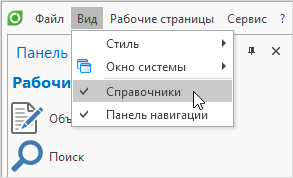
3.Настроить расположение панели навигации и создать на ней личные группы ярлыков.
Для рабочего окна T‑FLEX DOCs предусмотрены следующие настройки:
1.Изменение расположения рабочего окна в рабочей области (команды контекстного меню вкладки окна Прикрепление, Плавающий, Закрепить вкладку).
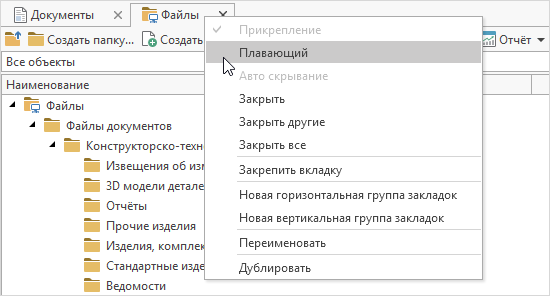
2.Переименование вкладки рабочего окна (команда контекстного меню вкладки окна Переименовать). Подтвердить ввод нового имени вкладки можно с помощью кнопки  , отменить – с помощью кнопки
, отменить – с помощью кнопки  . Вернуться к имени вкладки по умолчанию позволяет кнопка
. Вернуться к имени вкладки по умолчанию позволяет кнопка  .
.
Новое имя вкладки доступно только текущему пользователю и сохраняется при повторном открытии окна справочника или подключении к T‑FLEX DOCs.
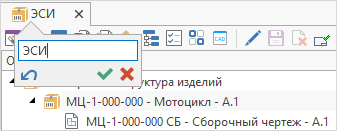
3.Настройка отображения панели свойств объекта справочника (пункт меню Настройка > Панель свойств).
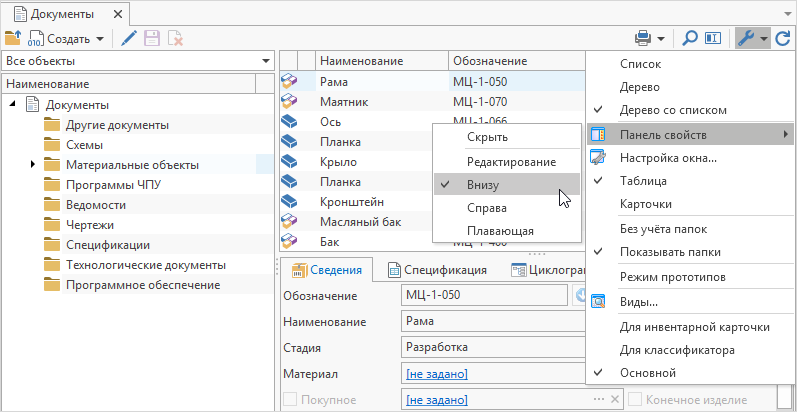
4.Дублирование вкладки рабочего окна справочника (команда Дублировать контекстного меню вкладки окна).
Дубликат окна справочника является временным и доступен пользователю только до момента его закрытия. Имя вкладки дубликата содержит символ *. При закрытии дубликата все его настройки удаляются.
Помимо этого, T‑FLEX DOCs позволяет задать параметры отображения данных, которые будут использоваться во всех окнах системы. Вызвать окно настройки можно командой главного меню Сервис > Установки. Настройки для режимов отображения данных "Дерево" и "Список" задаются отдельно. Кнопка [По умолчанию] возвращает исходные настройки.
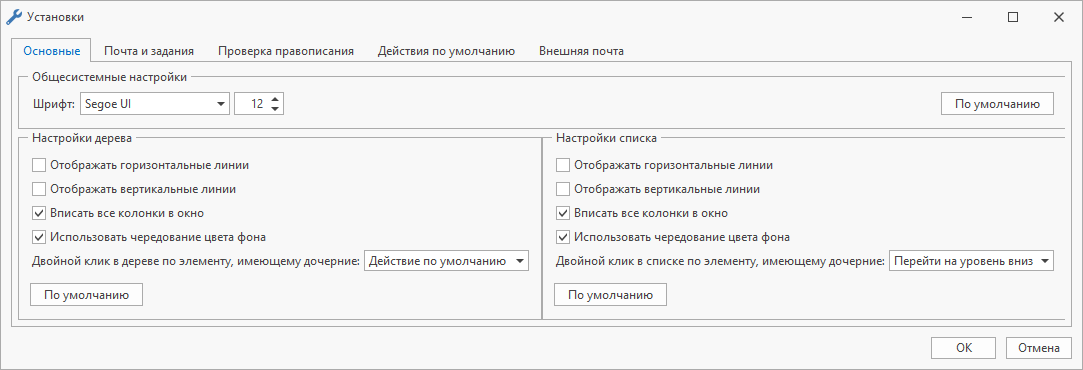
Команда меню Настройка > Настройка окна (меню кнопки  панели инструментов) позволяет изменить параметры отображения данных в текущем рабочем окне, в том числе:
панели инструментов) позволяет изменить параметры отображения данных в текущем рабочем окне, в том числе:
·выбрать шрифт текста;
·включить отображение сетки в рабочем окне;
·включить отображение соединительных линий узлов;
·настроить выделение данных, соответствующих заданным условиям;
·настроить отображение колонок;
·включить каскадное обновление данных в рабочем окне;
·разрешить перенос строк;
·включить отображение удалённых объектов;
·включить уведомление об изменениях в справочнике.
·включить или отключить для диалога свойств объектов справочника режим только для чтения.
При установке флага в положение  будет использоваться значение по умолчанию, заданное в окне Установки или определённое администратором системы.
будет использоваться значение по умолчанию, заданное в окне Установки или определённое администратором системы.
Настройки для режимов отображения данных "Дерево" и "Список" задаются отдельно.
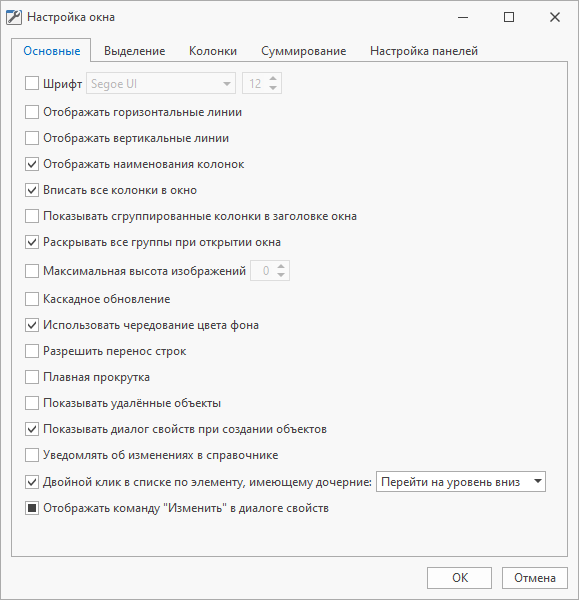
Более подробно о настройках отображения данных в окне справочника будет рассказано в разделе "Настройка представления данных в окнах".
Чтобы восстановить начальные установки системы для текущего пользователя, необходимо найти в списке Все приложения меню Пуск (для Microsoft Windows 10), на экране Приложения (для Microsoft Windows 8) или в списке Все программы меню Пуск (для более ранних версий Microsoft Windows) раздел, соответствующий T‑FLEX DOCs, и вызвать команду Восстановить начальные установки системы. Будет выполнен сброс стиля оформления главного окна T‑FLEX DOCs, применённых видов рабочих окон всех справочников, настроек просмотра файлов, настроек почты и др. пользовательских настроек.
Аналогичное действие выполняет команда главного меню Сервис > Сбросить все настройки.